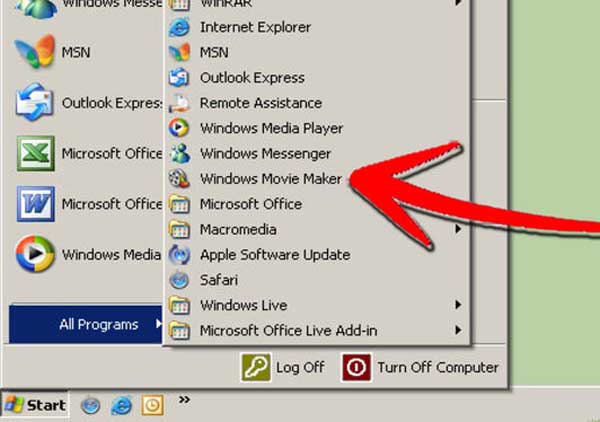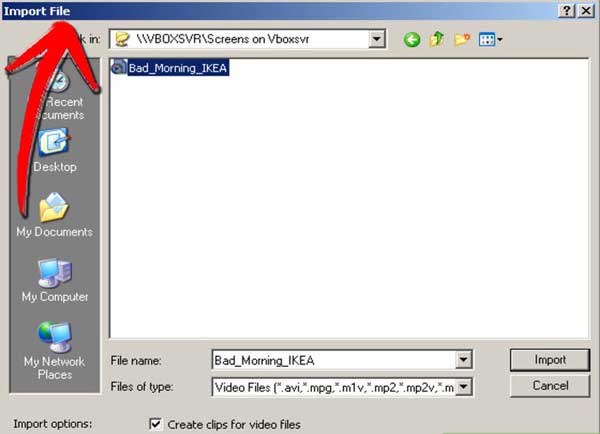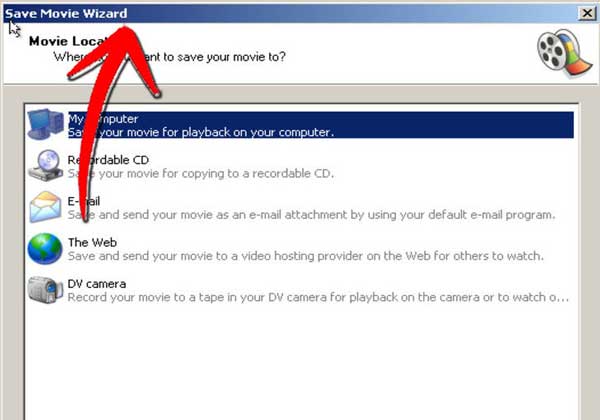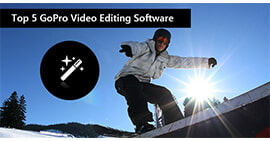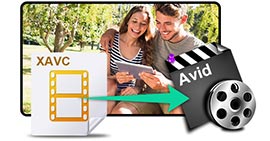Hur du roterar en videofil fritt på din dator
Med den snabba utvecklingen och förbättringen av smarta enheter tenderar fler och fler att fånga videor med mobiltelefon eller videokamera. Det är väldigt enkelt och bekvämt att fotografera videoklipp var som helst och när som helst. Men när du spelar fångade videor på datorn lyckligtvis hittar du för det mesta bara att filmerna är filmade i sidled och inte kan ses korrekt om du inte vänder på skärmen eller får anstränga dig i nacken. Hur frustrerad!

Låt oss se några fall:
1. "Min make spelade in video från sin iPhone, men videon är upp och ner. Hur roterar jag en video 180 grader så att videon är upprätt?"
2. "Jag vände på kameran för att spela in en video, så nu försöker jag titta på den men den är i sidled. Finns det något sätt att rotera en video så att du kan titta på den utan att snedvrida kroppen?"
3. "Jag laddade ner videon från min telefon men spelar horisontellt istället för vertikalt. Det finns inget alternativ att rotera video i Real player eller windows. Finns det en lösning?"
De har samma fråga, "Finns det ett sätt att rotera video och hur man roterar en video på datorn?" Lyckligtvis är svaret ja och tack vare en professionell videorotator kan du enkelt rotera en video.
Här rekommenderar jag flera sätt till dig. Med dem kan du rotera videor med original videokvalitet och enkla steg. Och du kan rotera video 90 grader medsols, moturs, horisontellt och vertikalt vända videoklipp. Du kan rotera videor enligt dina personliga behov. Det roterande steget är också ganska enkelt och bara några steg kommer att behövas för att avsluta processen.
Del 1. Rotera filmerna med en videorotator
Följande steg visar hur du roterar en videofil på datorn med Video Converter Ultimate, en videorotator.
steg 1 Ladda ner och installera den allt-i-ett-videorotatorn
Ladda bara ner och installera den här appen på din dator.
steg 2 Lägg till lokal fil i videorotatorn
Du kan klicka på knappen "Lägg till filer" för att lägga till videofilen i videorotatorn. Du kan också dra och släppa filen till gränssnittet.

steg 3 Välj "Rotera & beskära"
Klicka på knappen "Redigera" och välj sedan "Rotera och beskära" -funktionen för att öppna rotationsgränssnittet.

steg 4 Välj roterande sätt
Du bör först välja det roterande sättet du vill rotera video på. Det finns fyra sätt tillgängliga: "Rotera 4 medurs", "Rotera 90 moturs", "Horisontell vändning" och "Vertikal vändning". När du har valt det roterande sättet klickar du bara på "OK" och stänger sedan "Rotera" -gränssnittet.
steg 5 Börja konvertera
Om du vill anpassa din video innan du roterar den kan du gå till "Effekt & filter", "Vattenstämpel", "Ljud" eller "Undertext" för att anpassa den. När du har slutfört alla inställningar klickar du bara på knappen "Konvertera alla" för att börja rotera video och några minuter senare kommer dina videofiler att konverteras med den vinkel du väljer.

Efter att ha roterat videofilerna när du vill, skulle du aldrig oroa dig för att se den inspelade videon längre. Du kan njuta av dina videor på Windows Media Player eller andra spelare fritt. Samtidigt stöder det att rotera videor med 300+ format som WMV, MP4, MOV, FLV, etc.
Del 2. Rotera en video med Windows Movie Maker
Förutom sättet med Video Rotator Utility kan du också välja att rotera videofiler med Windows Movie Maker. Instruktionerna är som följer:
steg 1 Öppna Windows Movie Maker
Öppna Start-menyn och klicka på "Alla program" i Windows 10/8/7 / XP / Vista. Hitta och klicka på "Windows Movie Maker" på "Alla program". Om du inte har det på din Windows måste du ladda ner Windows Movie Maker gratis från Microsofts webbplats.
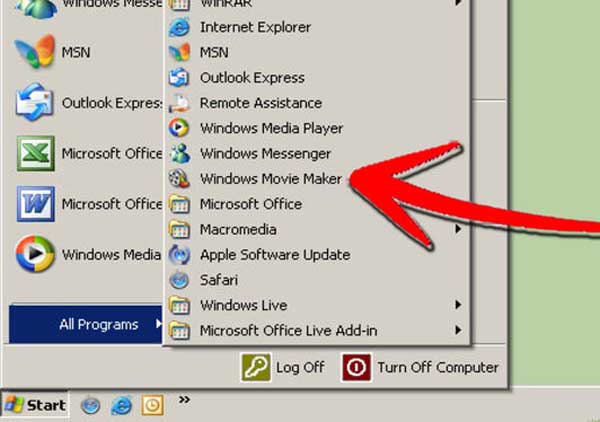
steg 2 Importera din video till Movie Maker
Välj alternativet "Videor" från Importer-menyn. Leta reda på filmen du vill rotera och dubbelklicka på filen. Din video har nu importerats.
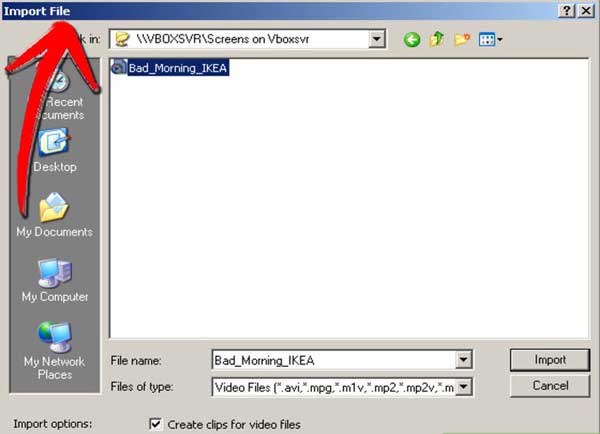
steg 3 Lägg videon i tidslinjen för redigering
Klicka och dra videon till tidslinjen. Videon visas nu i tidslinjen för videon och i avsnittet Video.
steg 4 Rotera din video
Högerklicka på videon i videotidslinjen och klicka sedan på "Effekter". Nu kan du se fönstret "Lägg till eller ta bort effekter". Från menyn "Tillgängliga effekter" kan du välja mellan tre alternativ: Rotera 3 °, Rotera 90 ° eller Rotera 180 °. Klicka på OK när du har gjort valet.
steg 5 Spara din roterade video
Välj alternativet "Publicera film" i menylistan. Se till att alternativet "Min dator" är markerat och klicka på "Nästa". Ange ett namn på din video i fältet för filnamn och välj en plats i publiceringsfältet, sedan kan du klicka på "Nästa". Välj ett format och klicka på "Publicera".
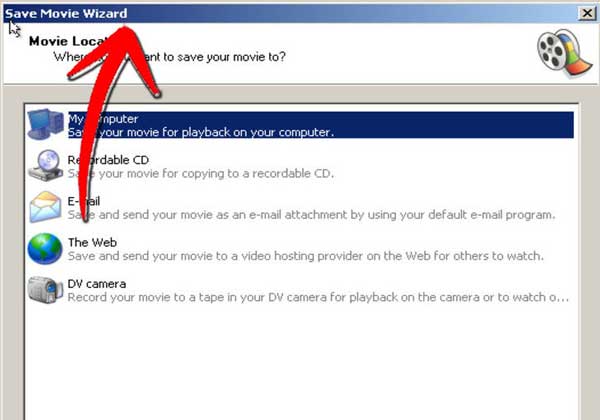
Tips
1. Du kan välja det här sättet att rotera din video. Men när du använder detta sätt bör du notera att denna Widows Media Player bara kan stödja begränsade videoformat som inte kan uppfylla alla dina krav.
2. Du kan också välja att rotera videofiler online Rotera programvara på hemsidan. Men du bör ta hänsyn till sekretessfrågorna när du använder det eftersom det behöver du ladda upp din video på webbplatsen och spara den på webben i flera timmar.
Del 3: Vanliga frågor om att rotera en video
Hur roterar jag en video på iPhone?
iPhone tillåter inte att du roterar videon direkt, men du kan använda en videoroterande app, som iMovie, Twister, Square Video, etc. för att hjälpa dig att rotera iPhone-video.
Om det finns svart kant i dina videofiler kan du beskära din video, få lösningarna här beskär din video gratis.
Vad tycker du om detta inlägg?
Utmärkt
Betyg: 4.7 / 5 (baserat på 296-betyg)
Mer läsning
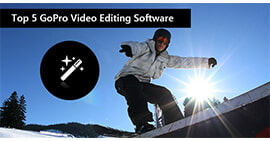 Topp 5 GoPro-videoredigeringsprogramvara
Topp 5 GoPro-videoredigeringsprogramvara
Vad är den bästa videoredigeringsprogramvaran för GoPro? Här kommer jag att presentera de 5 bästa GoPro-videoredigeringsprogramvarorna för Mac och Windows till dig.
 Hur man tar bort videoljud
Hur man tar bort videoljud
Den här artikeln berättar hur du tar bort videobuller med den här underbara videoförstärkaren. Med det kan du enkelt ta bort det vita ljudet från din video och enkelt få en snygg video.
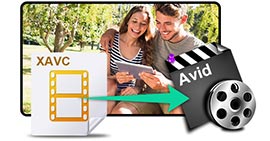 Bästa sättet att sätta 4K XAVC i Avid
Bästa sättet att sätta 4K XAVC i Avid
Innan du redigerar den inspelade Sony 4K XAVC-videon i Avid visar den här artikeln hur du konverterar MP4 till MOV med Free MP4 to MOV Converter.